标签:
最近在做一个公益项目,考虑到成本和性价比,最终决定还是选用Umbraco作为CMS平台进行开发。
顺便也借机将Umbraco的使用整理成系列,便于以后的记忆。
Umbraco的所有信息,基本都可以在https://our.umbraco.org/这个网站找到,只不过都是英文的。
最新版的7.x版安装需要Firefox、Chrome或者IE10+的浏览器访问,因为其后台是用AngularJS框架开发,不支持低版本的IE浏览器,不过如果换成6.X及以下的低版本浏览器,则可以兼容低版本浏览器
7.x需要IIS7+、SQL Server 2008+、ASP.NET 4.0+
安装时,应用程序池需要对Umbraco所在网站目录拥有全部权限。包括:读、写、删除
官方提供的安装方式有:用户手动安装、Webmatrix安装、Nuget安装。
用户在官网下载Umbraco弯针的安装包,直接上传到IIS配置好的网站目录,运行安装程序即可。具体请参考:
https://our.umbraco.org/documentation/Getting-Started/Setup/Install/install-umbraco-manually
使用微软轻量级开发工具Webmatrix,在应用市场里找到并安装Umbraco。具体请参考:
https://our.umbraco.org/documentation/Getting-Started/Setup/Install/install-umbraco-with-microsoft-webmatrix
在VS2012+中,使用Nuget管理器进行安装,优点是:便于扩展,利于二次开发,编辑模板页也非常方便,智能提醒也很完善。我的安装主要围绕着这种方式开展。
虽然创建项目时,可以选择使用WEBFORM或是MVC,但是个人建议还是MVC比较好。
1、首先需要在VS里创建MVC 4 Web项目,选择C#语言:
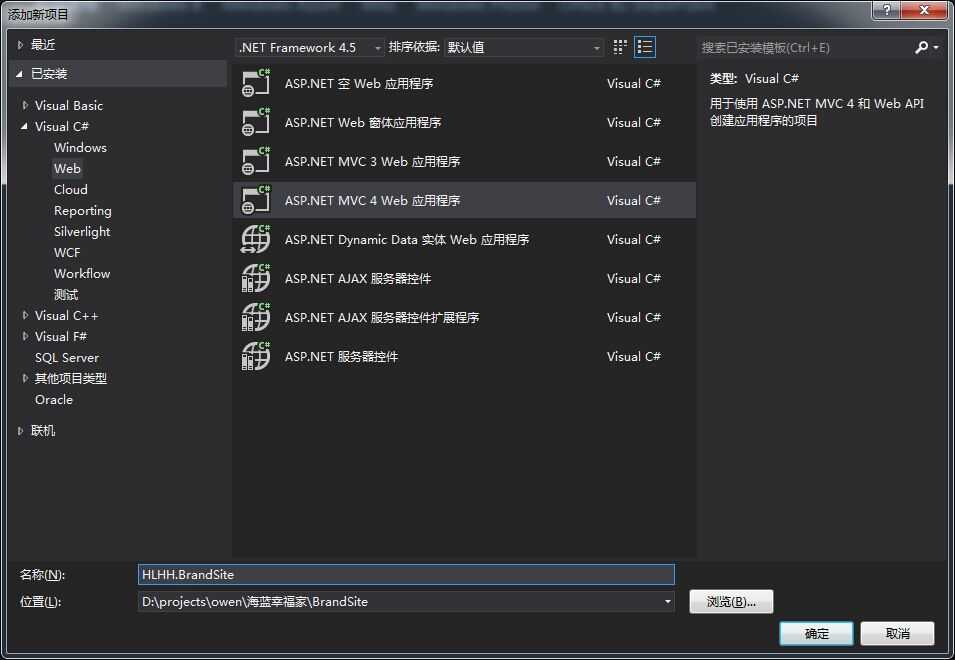
2、项目模板选择为空即可
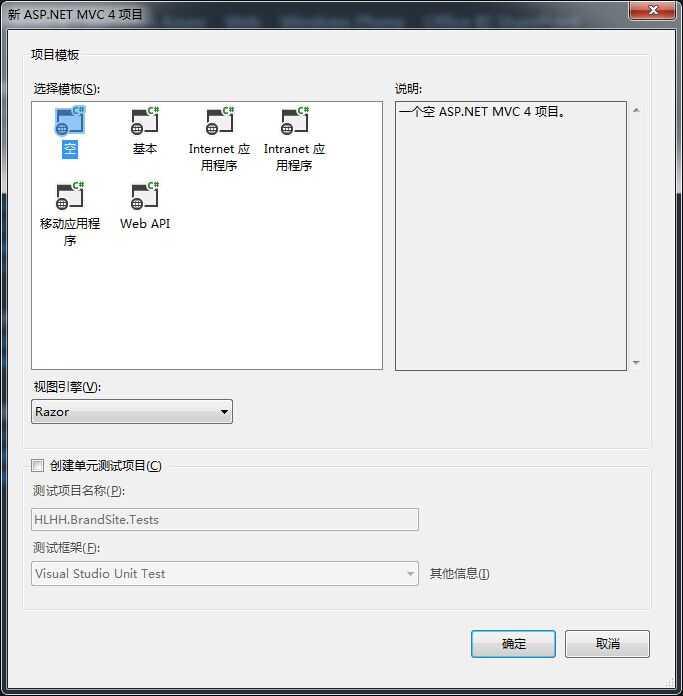
3、打开Nuget包管理器,为该项目安装Umbraco引用,执行命令:"Install-Package UmbracoCms -Version 7.2.1"
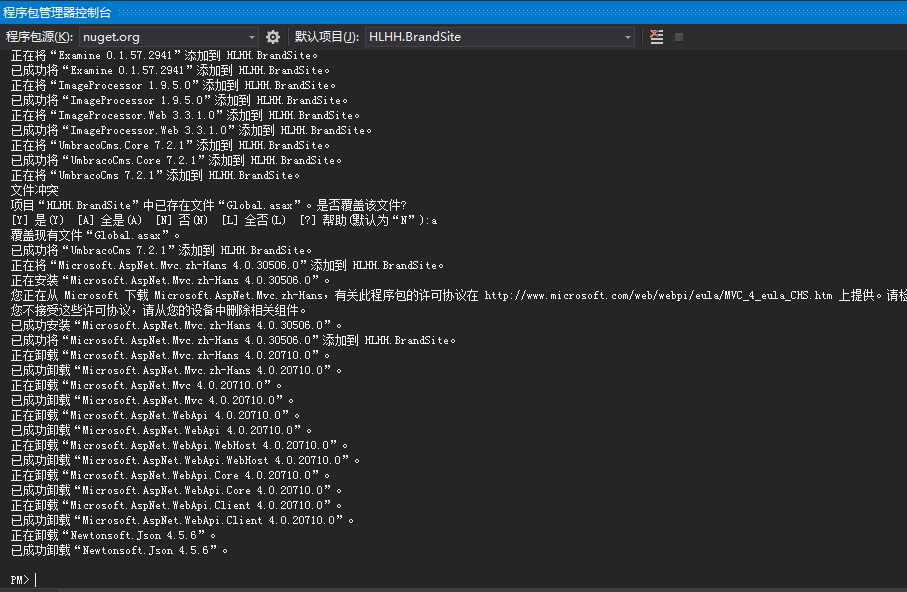
在安装后,会提示Global.asax文件和web.config文件已存在,是否覆盖。
特别注意:
1)如果是升级版本,一定要事先备份好文件,再合并进来
2)部分Nuget安装的Umbraco版本居然有bug,如果安装时就报错,趁早更换。。比如7.2.1,1万多的下载量,居然有bug。
4、将项目发布后,传至配置好的IIS站点,访问出现如下画面,则表示基础环境已经装好,可以进行网站配置
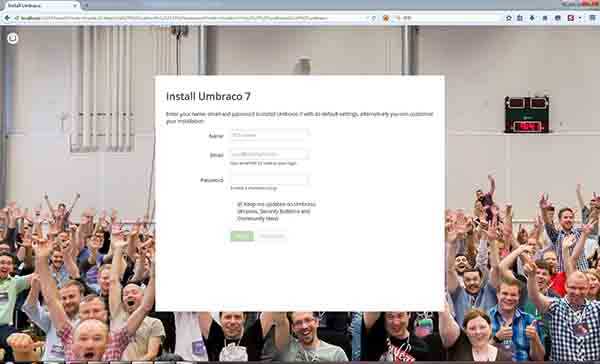
Name:登录名
Email:登录Email
Password:登录密码,此处是明文显示
切记切记,下面的两个按钮,Install是默认安装,会安装好demo,CE版本的DB。如果想自定义信息,务必要选择"Customize"。
Step2、根据你实际的db信息,选择database类别。例如,"Microsoft SQL Server",选择后会弹出详细的DB信息,然后点击“Continue”按钮保存修改
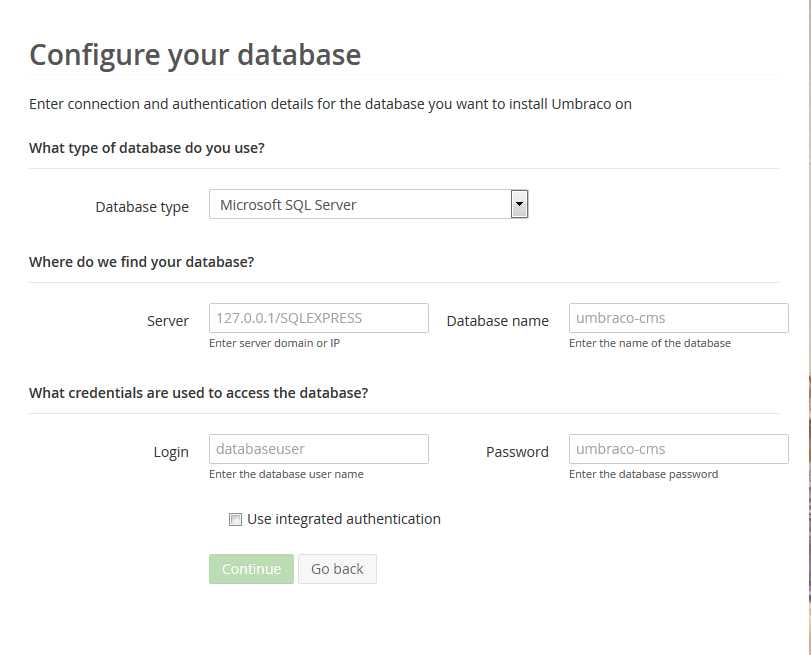
Step3、选择默认安装的网站demo。如果生产用,则跳过这一步,直接点击下面的"No thanks,……"链接好了。
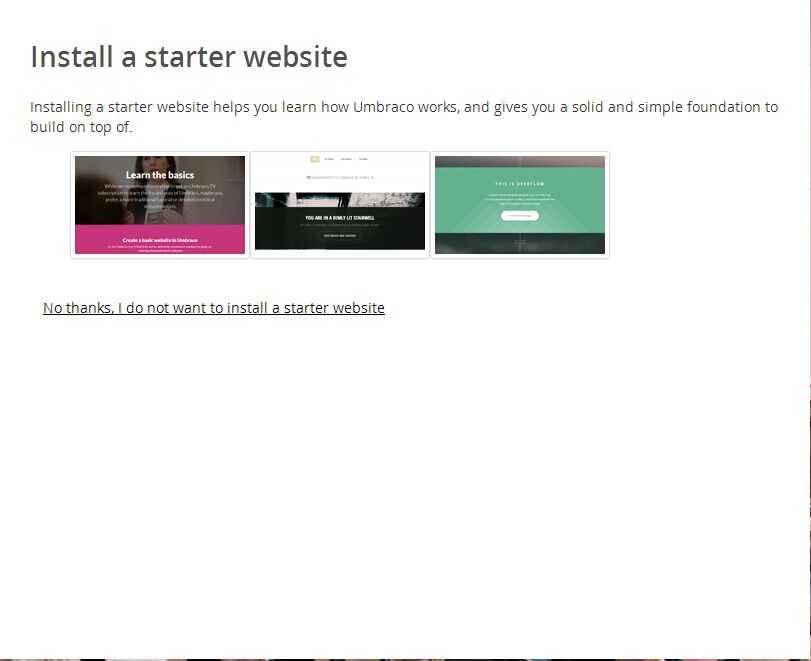
安装完成之后,会自动进入后台管理首页,如下图所示:
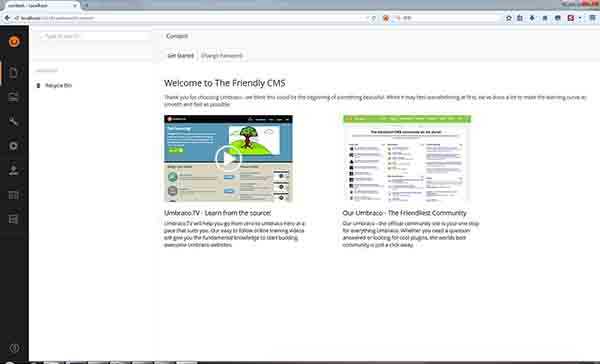
1、Cannot create an MVC Area path without the umbracoPath specified
解决方案:appconfig缺少配置节<add key="umbracoPath" value="~/umbraco" />,添加上就好了,这个Bug应该只出现在7.2.1里
2、安装完报错,例如:GetXmlNode错误、引用为空
多半是DB的排序规则引起引起的,检查DB设置,不能区分大小写,最好是默认的:Chinese_PRC_CI_AI。
标签:
原文地址:http://www.cnblogs.com/bashenandi/p/4669977.html